Chromebook không phải là máy tính xách tay thông thường của bạn. Ý tưởng chính đằng sau các tính năng và thiết kế của Chromebook là quyền truy cập Internet quan trọng hơn chính máy tính.

Với ý nghĩ đó, có nghĩa là Chromebook gần như không mạnh bằng máy tính để bàn hoặc máy tính xách tay truyền thống. Tuy nhiên, chúng có một số tính năng cho phép bạn đạt được những điều thú vị. Bạn có thể thiết lập phần mềm giúp cấu hình Chromebook của bạn giống với máy tính xách tay.
Nhìn chung, Chromebook được thiết kế để cực kỳ thân thiện với người dùng. Mọi người có thể tìm ra cách nó hoạt động chỉ trong vài phút. Tuy nhiên, có một số tính năng mà nhiều người dùng cảm thấy khó làm việc xung quanh.
Ví dụ: bạn có thể gặp khó khăn trong việc tìm cách tắt tính năng bàn phím ảo. Đây chính xác là những gì bài viết này sẽ xem xét.
Tắt bàn phím ảo
Không có gì ngạc nhiên khi Chromebook đi kèm với màn hình cảm ứng. Bàn phím ảo có thể cản trở một số chức năng, vì vậy đây là những gì bạn cần làm để tắt nó.
- Đăng nhập rồi mở menu Chromebook của bạn. Nhấp vào khu vực trạng thái nằm ở phía dưới cùng bên phải của màn hình hoặc nhấn Alt + Shift + S.

- Kiểm tra xem bạn có tính năng Trợ năng trong menu Chromebook của mình hay không.
Trong trường hợp bạn không hiển thị tính năng Hỗ trợ tiếp cận trên menu, hãy làm theo các bước sau để bật tính năng này trước khi tiếp tục:
- Nhấp vào tùy chọn Cài đặt ở góc dưới bên trái trong menu Chromebook của bạn
- Trong Cài đặt cho tài khoản Chromebook của bạn, nhấp vào ba đường ngang nằm ở góc trên cùng bên trái của màn hình
- Tìm và chọn tùy chọn Nâng cao từ menu thả xuống được hiển thị

- Thao tác đó sẽ mở ra một danh sách các tùy chọn khác và bạn cần chọn Trợ năng
- Bật tùy chọn “Luôn hiển thị tùy chọn hỗ trợ tiếp cận trong menu hệ thống” và bạn sẽ thấy tùy chọn Hỗ trợ tiếp cận được hiển thị trong menu hệ thống Chromebook của mình.
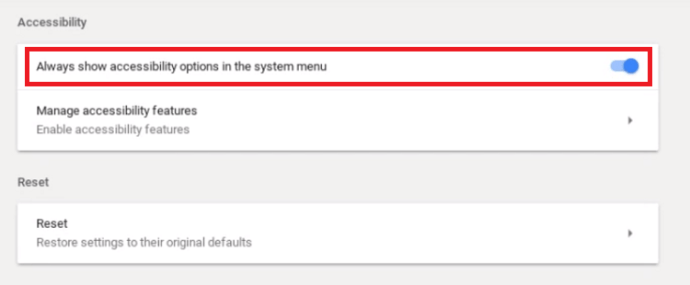
Bây giờ, hãy tiếp tục với việc tắt bàn phím ảo.
- Nhấp vào Trợ năng và chọn tùy chọn Quản lý Tính năng Hỗ trợ.
- Cuộn xuống và tìm phần Bàn phím.
- Tắt tùy chọn Bật bàn phím ảo.
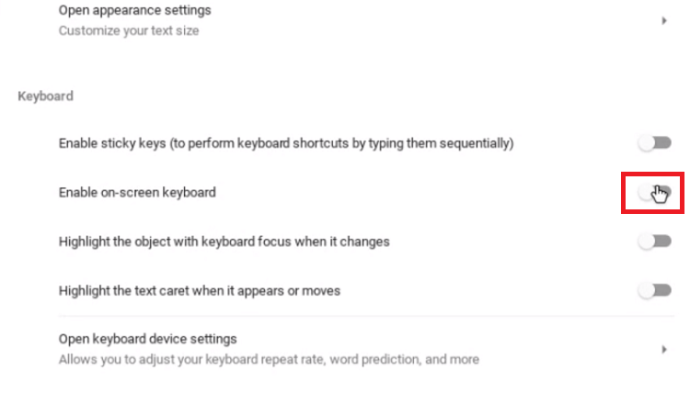
Sau khi bạn thực hiện xong bước cuối cùng, bàn phím của bạn sẽ không còn xuất hiện trên màn hình khi bạn đang nhập.
Chromebook của bạn hỗ trợ những ứng dụng nào?
Chromebook cho phép người dùng cài đặt nhiều ứng dụng khác nhau giúp trải nghiệm người dùng của họ dễ dàng hơn. Mục đích là làm cho nó tương tự như trải nghiệm sử dụng máy tính hoặc máy tính xách tay thông thường.
Ban đầu, Chromebook chỉ được thiết kế và tối ưu hóa cho các ứng dụng do Google phát triển, chẳng hạn như Gmail, Lịch Google, Google Drive, v.v. Tuy nhiên, điều này hạn chế người dùng về khả năng sáng tạo và công việc họ có thể làm trên thiết bị, vì vậy Google cần thiết để hoạt động trên hệ thống Chromebook của họ.
Họ phải cho phép các ứng dụng từ các nền tảng khác nhau được cài đặt trên thiết bị này. Ngày nay, người dùng Chromebook không chỉ có thể cài đặt và sử dụng các chương trình của Google mà còn có thể sử dụng các ứng dụng Android.
Với ý nghĩ đó, bạn phải đi qua Cửa hàng Google Play để truy cập các ứng dụng bạn cần. Đôi khi, điều này đưa ra một loạt thách thức độc đáo. Ví dụ: hệ điều hành của Chromebook không hỗ trợ bộ Microsoft Office, vì vậy bạn sẽ không thể sử dụng một số chương trình mà bạn đã quen, chẳng hạn như Microsoft Word, Adobe Photoshop, v.v. Nhưng bạn có thể tìm thấy Android tốt ứng dụng có thể thay thế.
Thật không may, không phải tất cả các máy tính xách tay Chromebook đều hỗ trợ các ứng dụng Android. Hãy ghi nhớ điều này khi bạn đi mua sắm, đặc biệt nếu bạn đang nghĩ đến việc mua một chiếc Chromebook đã qua sử dụng.
Bạn có thể sử dụng ứng dụng Windows trên Chromebook không?
Câu trả lời ngắn gọn là "có", nhưng mọi thứ không hoàn toàn đơn giản.
Bạn chỉ cần tải xuống và cài đặt một ứng dụng Android có tên là CrossOver. Ứng dụng CrossOver hoạt động như một trình giả lập Windows, cho phép bạn sử dụng và tải xuống các ứng dụng Windows từ nó.
Tuy nhiên, vì Chromebook không được thiết kế cho việc này nên một số ứng dụng có thể gặp sự cố hoặc hoàn toàn không chạy. Nếu bạn cần các ứng dụng Windows cho công việc hoặc để giải trí, bạn có thể gặp một số phiền toái. Công nghệ có lẽ sẽ được cải thiện trong các bản phát hành trong tương lai.
Tùy chỉnh phần mềm Chromebook của bạn
Mặc dù Chromebook không mạnh bằng một máy tính xách tay thông thường nhưng nó cho phép bạn thử nghiệm. Với một số nghiên cứu và sự kiên nhẫn, bạn có thể cài đặt các ứng dụng cho phép bạn sử dụng nó cho hầu hết mọi thứ. Nếu cần, thật đơn giản để gỡ bỏ bàn phím ảo.
Nhưng điểm mấu chốt là đây. Nếu bạn cần một chiếc máy tính xách tay cho công việc nghiêm túc, thì Chromebook không phải là lựa chọn đầu tiên của bạn - ít nhất, nó vẫn chưa có.

